1加快网速
1.0 添加源
清华和阿里的
https://www.cnblogs.com/kekeoutlook/p/13461279.html
1.1开启上网神器,有利于后面各种安装加速
(如果没有跳过)
自己注册购买一个套餐
https://www.shidongli133.xyz/user
帐号 邮箱
密码 L4
linux配置项目地址
https://github.com/jiangxufeng/v2rayL
默认软件适用 ubuntu1804+python3.6(18自带)
如果自己系统默认不是,参考生成自己的安装包
https://www.cnblogs.com/kekeoutlook/p/13732069.html
修改python默认版本 python3
echo alias python=python3 >> ~/.bashrc source ~/.bashrc
安装
网页输入自动下载保存
http://dl.thinker.ink/install.sh
赋予执行权限
sudo chmod -R 777 install.sh
./install.sh

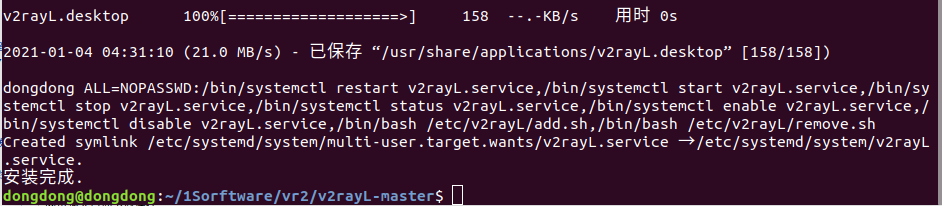
结束后自动打开
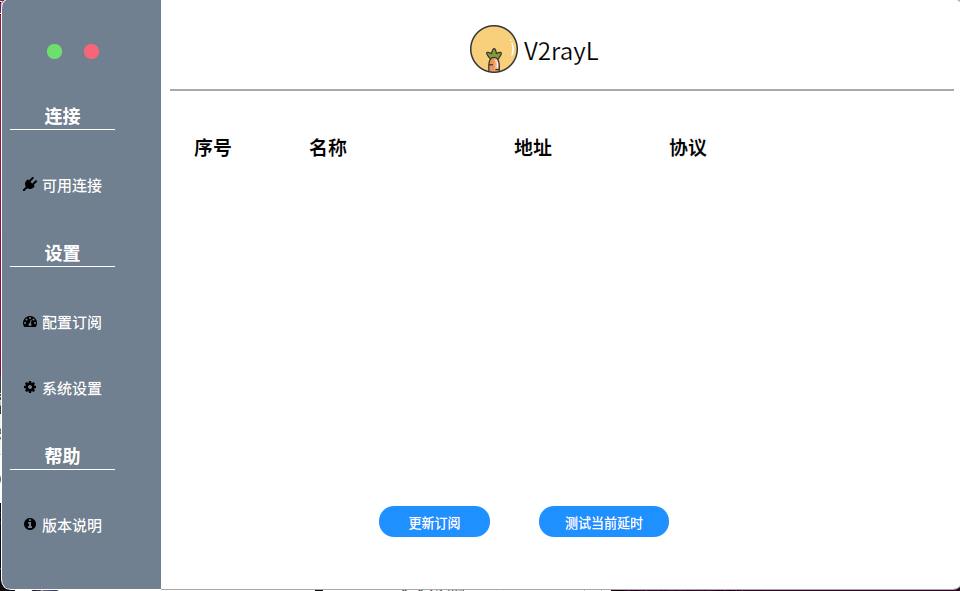
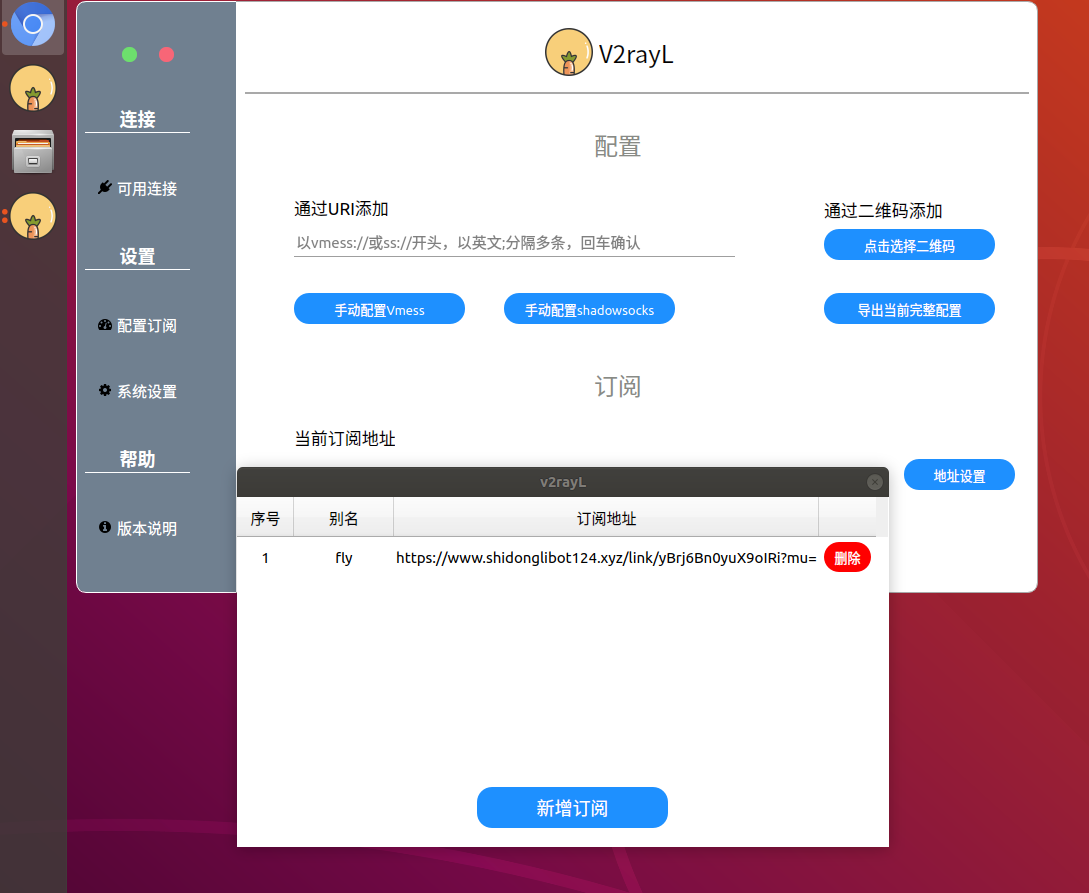

使用的时候设置白名单,不用的时候设置关闭全剧代理
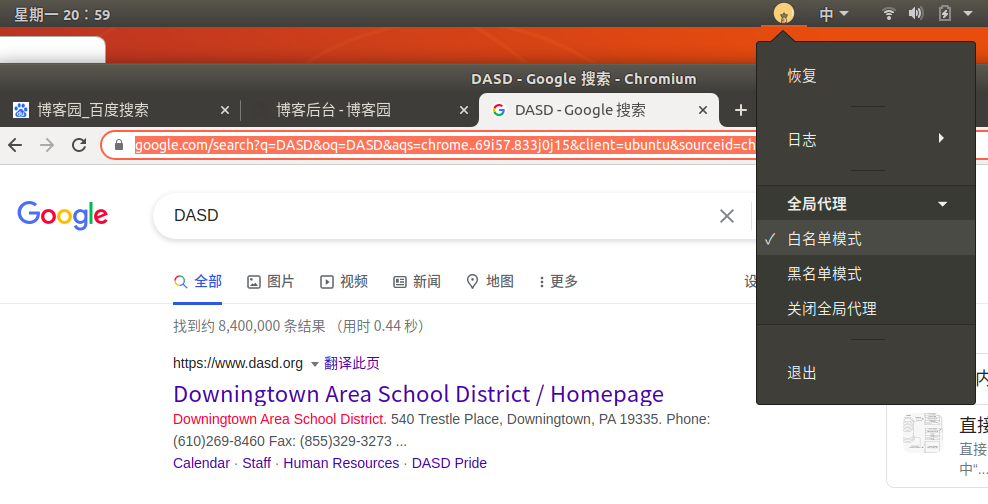
1.2安装谷歌游览
https://www.cnblogs.com/kekeoutlook/p/13461453.html
2安装显卡驱动
1更新
sudo apt-get update && sudo apt-get upgrade
2添加驱动源(默认自带的驱动版本比较低)
sudo add-apt-repository ppa:graphics-drivers/ppa sudo apt-get update
然后,寻找合适的驱动版本,选择带有 推荐的
ubuntu-drivers devices

3.更新驱动:搜索软件和更新
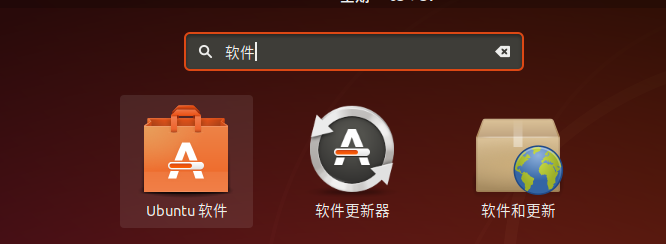
这里直接安装最新的驱动,后面的cuda安装需要依赖最新的显卡驱动。
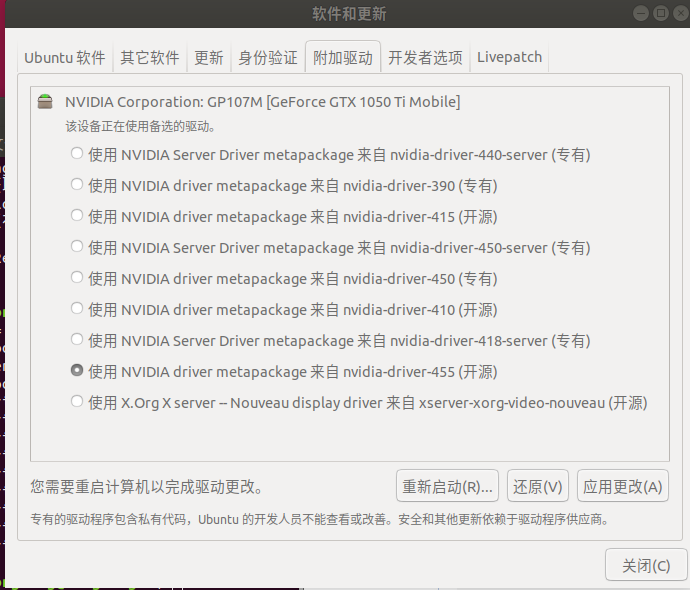
重新的启动电脑
查看驱动安装状态:
sudo nvidia-smi
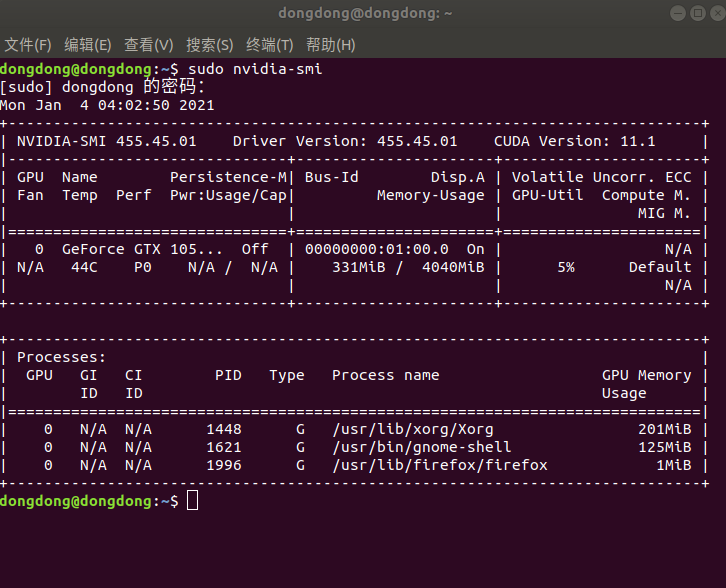
sudo nvidia-settings
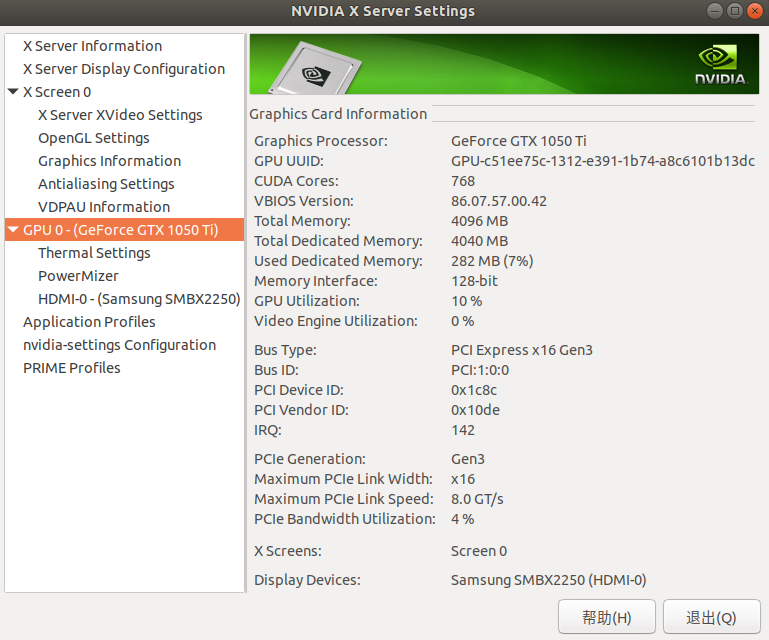
3安装cuda10
1查看cuda对应的显卡驱动最低版本,确保显卡驱动升级到最新
安装一定要查看CUDA要求的linux下的Driver Version,链接网址如下:
https://docs.nvidia.com/cuda/cuda-toolkit-release-notes/index.html
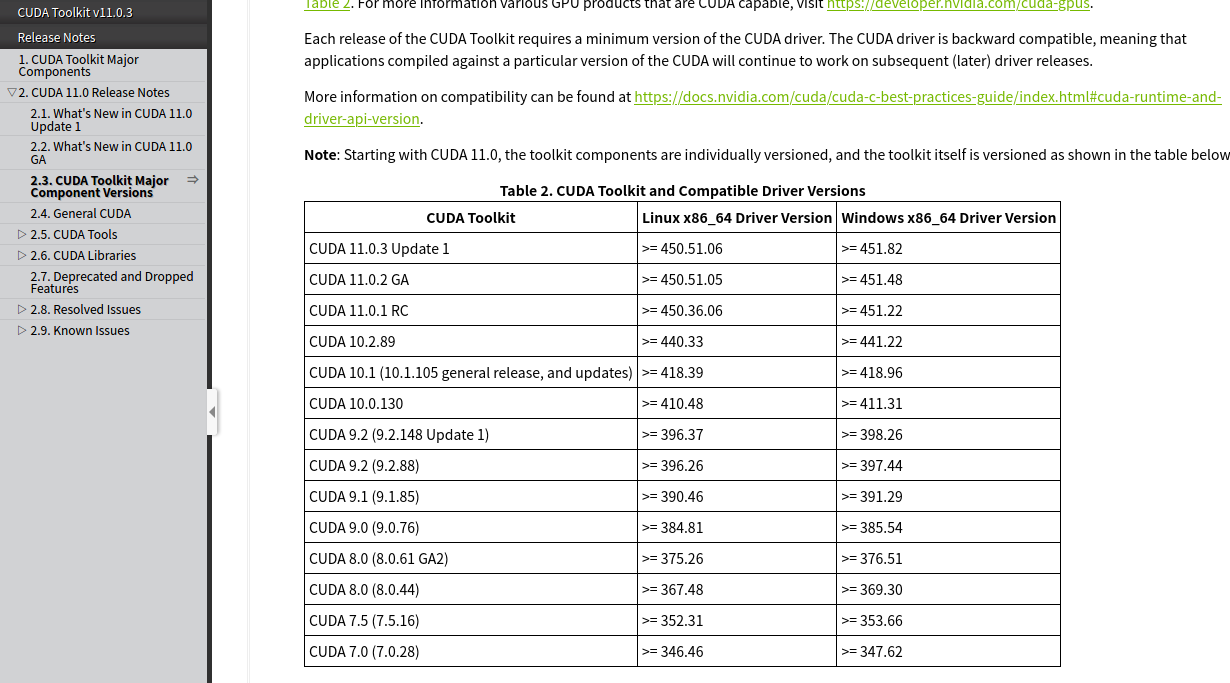
2 安装cuda10.1
cuda官网下载cuda版本
https://developer.nvidia.com/cuda-toolkit-archive
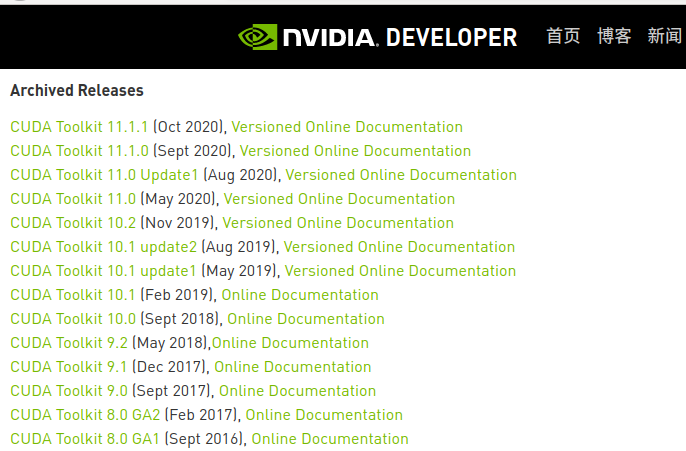
(下图示意图是10.1 记得选择10.2)
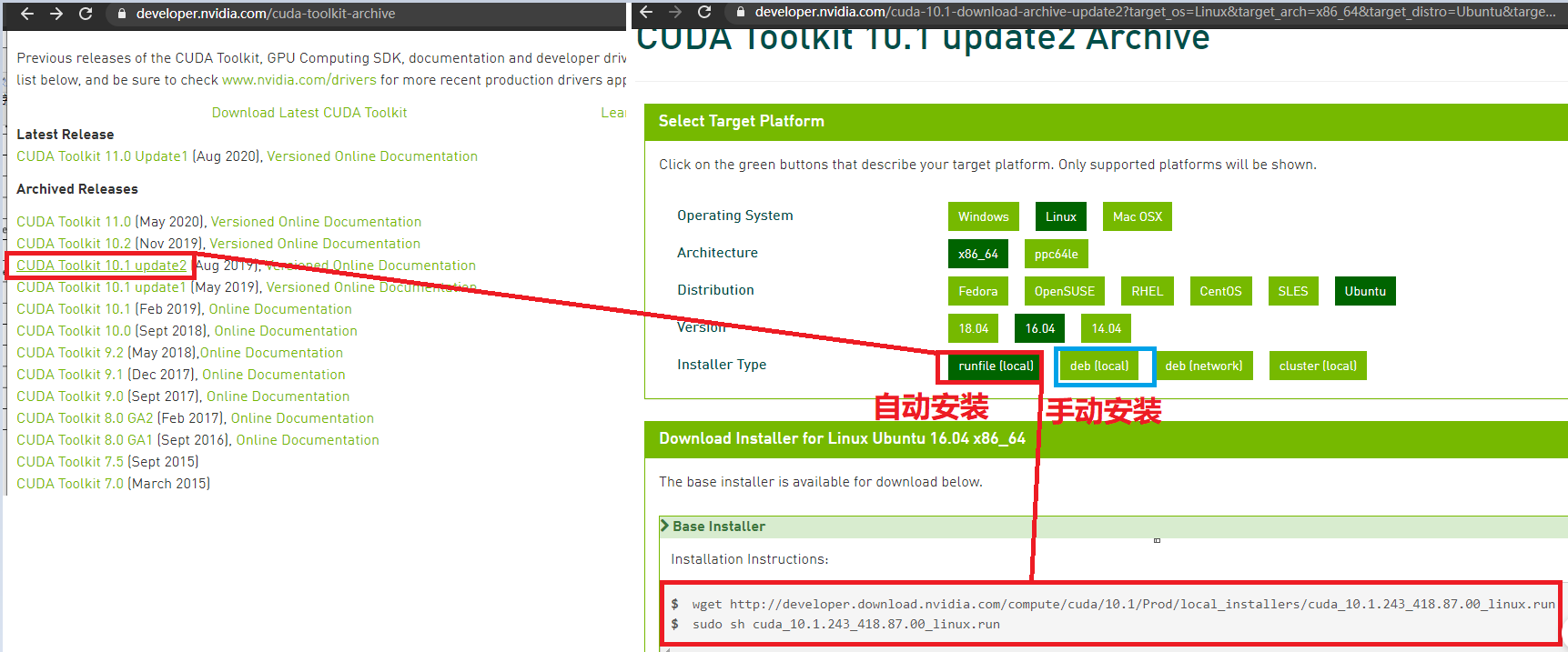
wget http://developer.download.nvidia.com/compute/cuda/10.1/Prod/local_installers/cuda_10.1.243_418.87.00_linux.run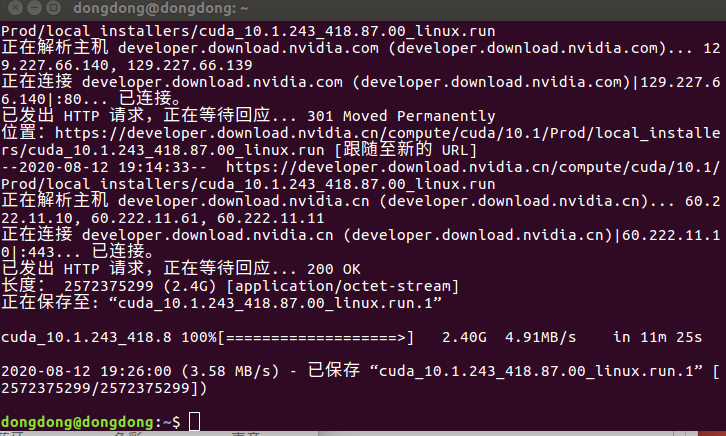
sudo sh cuda_10.1.243_418.87.00_linux.run
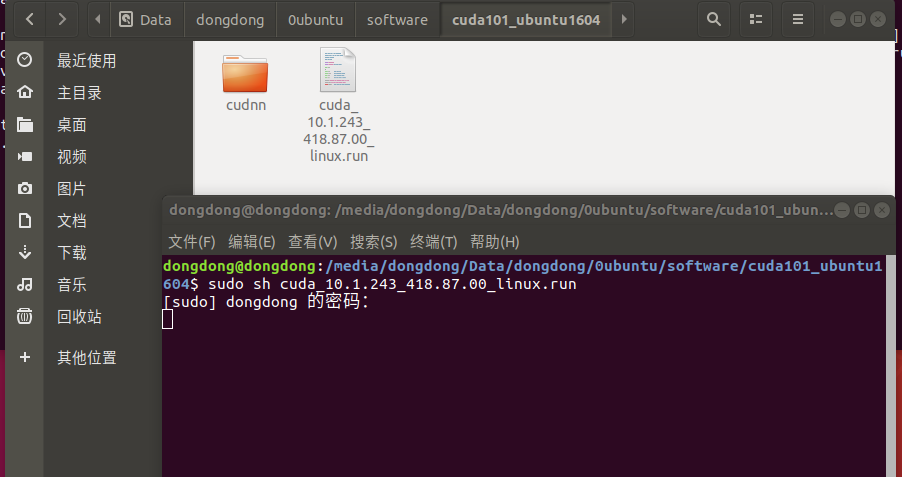
(提前下载号在win10硬盘备份了)
安装10.1:
【注】:cuda8.0、cuda9.0、cuda10 都集成了nvidia显卡驱动,按照安装cuda的同时是否安装显卡驱动可以分为不带驱动的安装方法和带驱动的安装方法。
这里采用不带驱动的安装方法,因为最新的nvidia显卡驱动已经在前面安装成功了;
执行如下命令
检测到安装驱动,建议去除后开始,不用管直接第二个continue
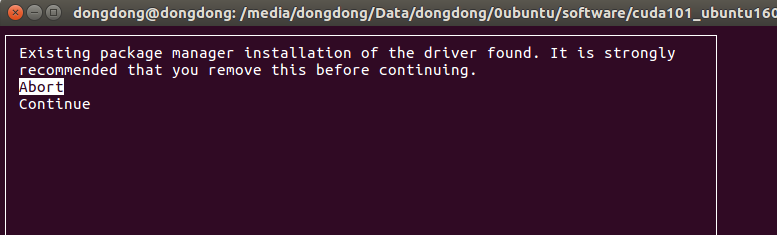
首先输入 accept
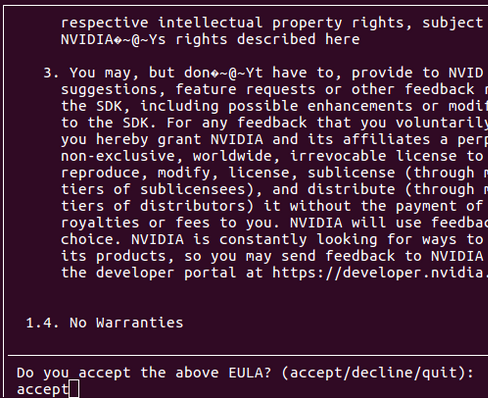
选择安装选项:不选显卡驱动418.87.00,
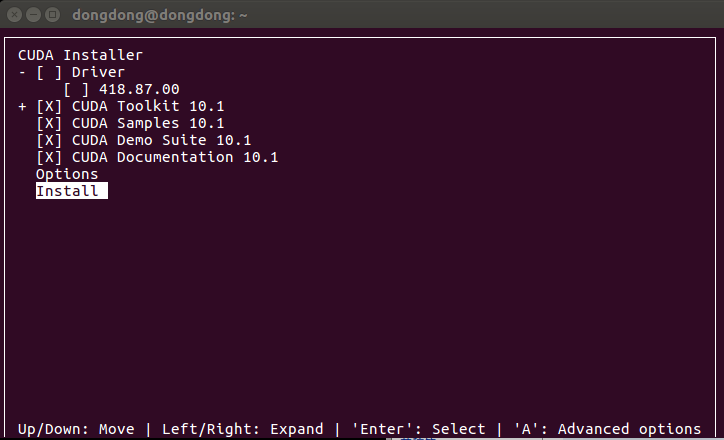
安装完毕后,显示一个报警,没有安装显卡驱动。这个是我们自己选择的不安装,不用的管这个警报。
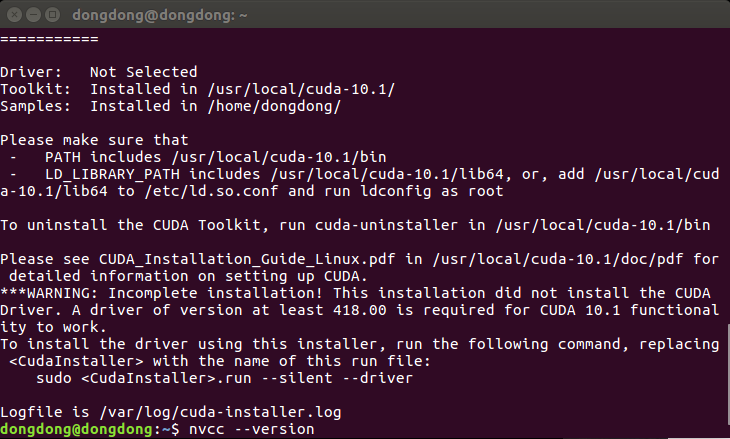
然后一路回车下去
然后用一本书的书角压住回车键,直到服务条款显示到100%。
设置cuda环境变量
输入 sudo gedit ~/.bashrc 打开主目录下的 .bashrc文件添加如下路径:
export LD_LIBRARY_PATH=$LD_LIBRARY_PATH:/usr/local/cuda-10.1/lib64 export PATH=$PATH:/usr/local/cuda-10.1/bin export CUDA_HOME=$CUDA_HOME:/usr/local/cuda-10.1

终端运行:source ~/.bashrc
使之生效;
检查安装是否成功:
输入 nvcc --version,如果显示如下文字就说明安装成功了:

安装cudnn 10.1
下载cudnn 10.1,官网:cudnn下载地址 https://developer.nvidia.com/rdp/cudnn-archive。
选择对应cuda 10.1的版本。我选择了最上面的这个
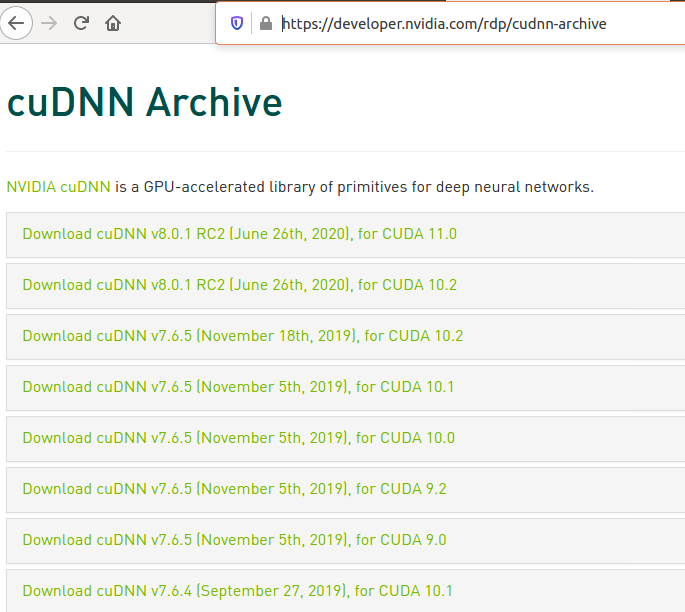
登录
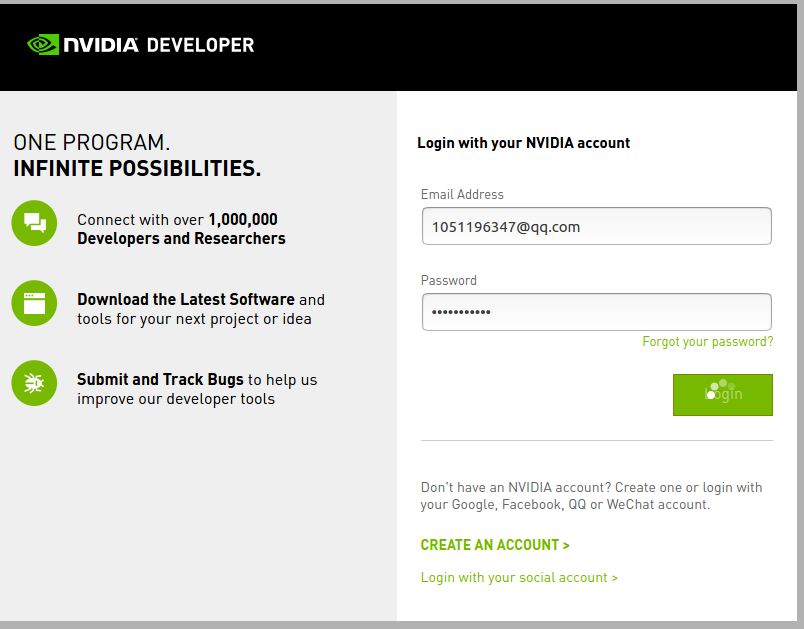
安装方法参考:cudnn安装方法 https://blog.csdn.net/suezhang9/article/details/98657431。
第一种方案(推荐)
②下载另三个文件进行安装:


(为了备份已经移动到 )
安装命令:
sudo dpkg -i libcudnn7_7.6.5.32-1+cuda10.1_amd64.deb
sudo dpkg -i libcudnn7-dev_7.6.5.32-1+cuda10.1_amd64.deb
sudo dpkg -i libcudnn7-doc_7.6.5.32-1+cuda10.1_amd64.de